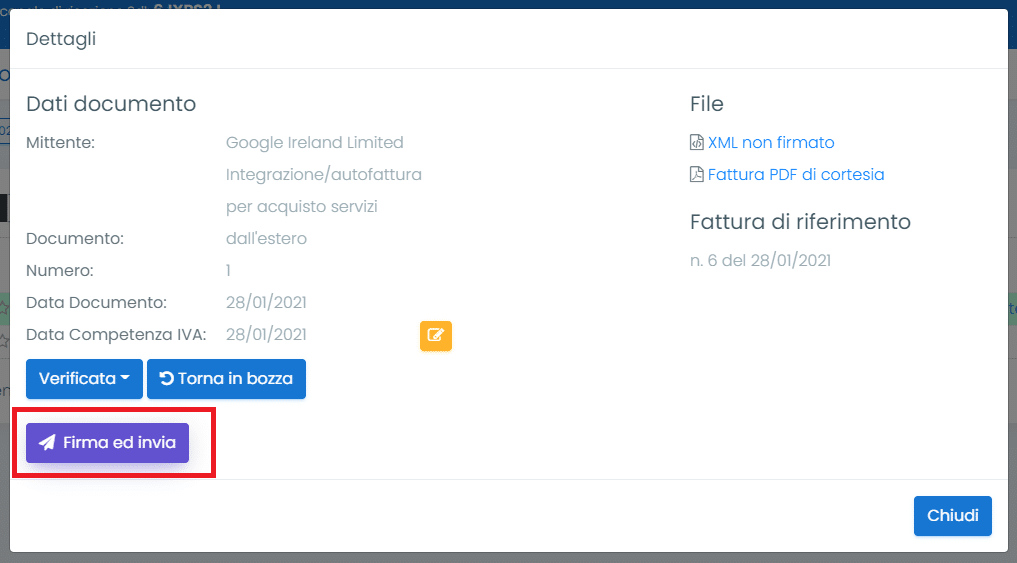TD17 – Creare Integrazione/autofattura per acquisto servizi esteri
Servizio disponibile solo con Basic, Easy o Pro Pack attivo
Il mittente della fattura è un fornitore estero e la fattura non viene ricevuta dallo SDI.
Il primo passaggio da fare è quello di inserire i dati del fornitore estero nella sezione Clienti/fornitori
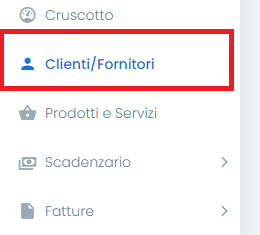
Cliccare su “Nuovo“

Nel campo gruppo, selezionare la tipologia “Fornitore” o “cliente fornitore“
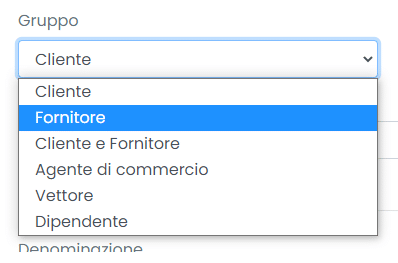
Compilare i campi dei “Dati anagrafici” e “Sede legale“
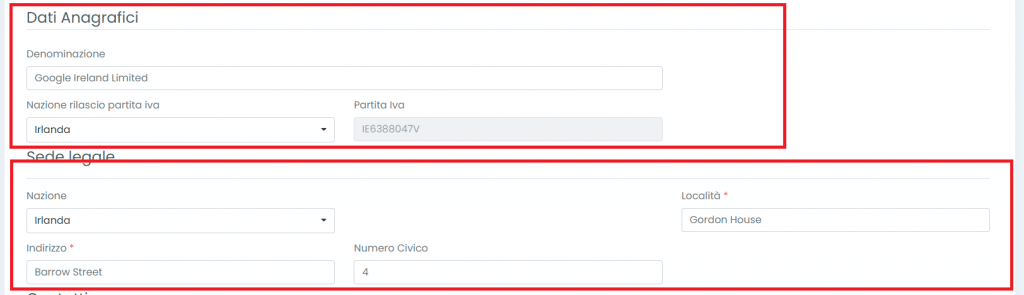
A fondo pagina cliccare su “Salva“
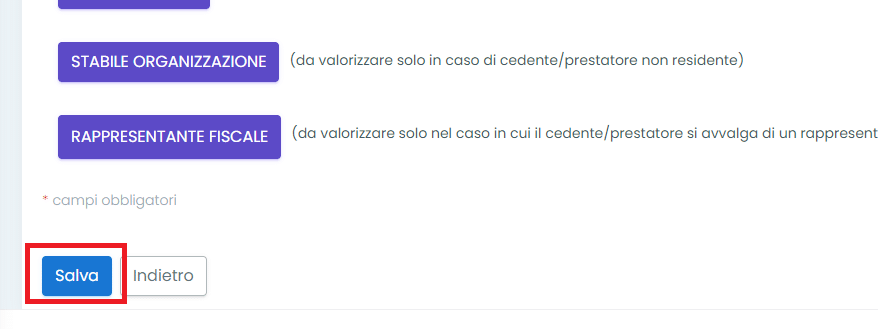
Una volta creata l’anagrafica del fornitore estero, prima di creare l’integrazione/autofattura, il primo passaggio da fare è quello di creare manualmente la fattura nella sezione Fatture –> Costi
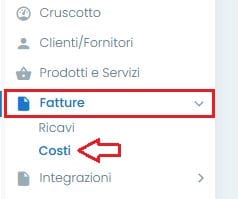
Cliccare su Crea Fattura

Inserire il mittente (in questo caso inserire il fornitore estero)
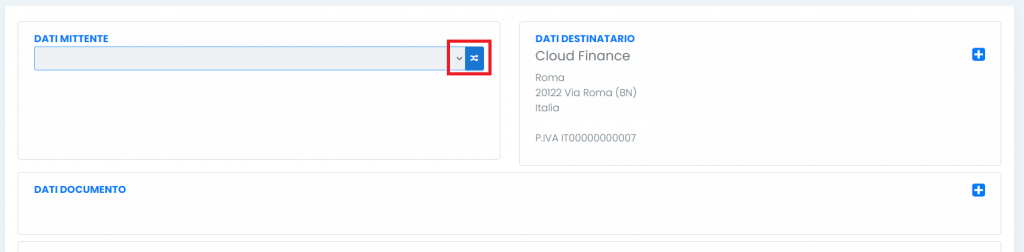
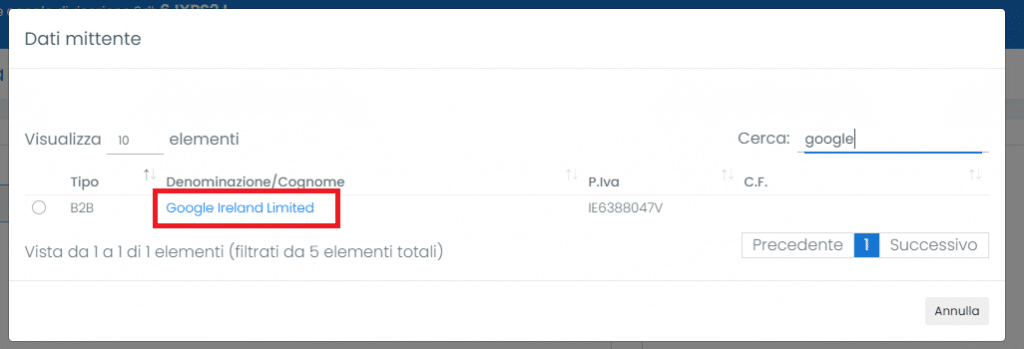
La data e il numero della fattura deve corrispondere alla data indicata sulla ricevuta inviata dal fornitore estero.
Modificare manualmente la data nei “Dati Documento“
Cliccare su “Modifica“

Modificare la data e il numero, successivamente Salvare le modifiche
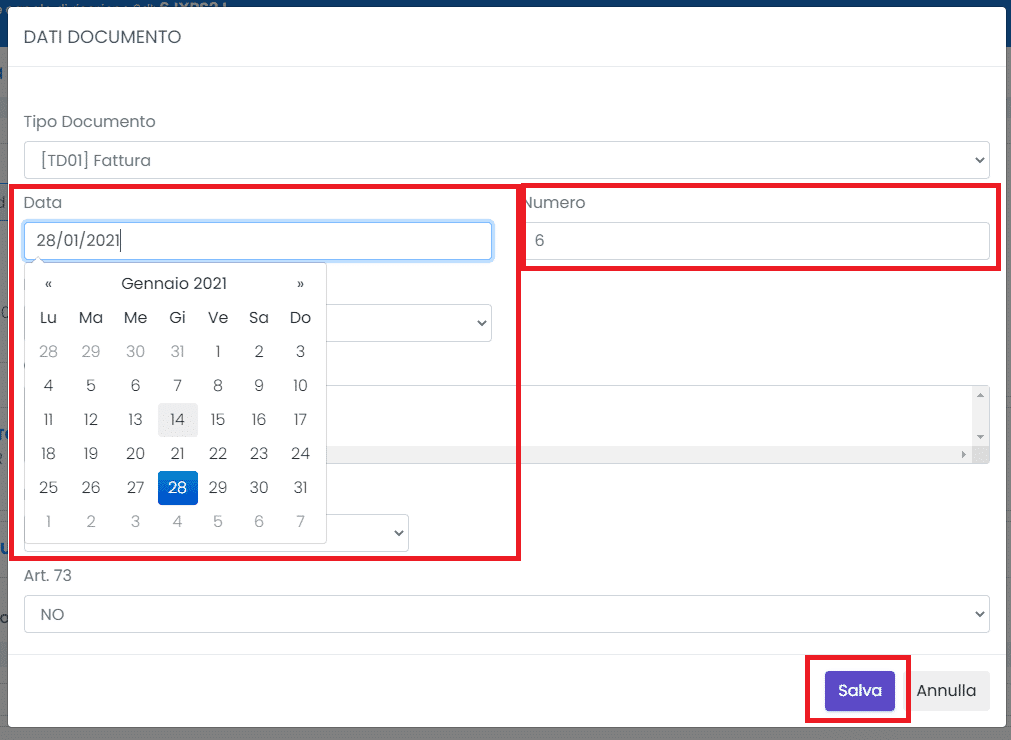
Inserire i prodotti indicati nella ricevuta all’interno della fattura che sto creando inserendoli nel “Corpo del documento” ed inserendo un’aliquota iva di tipo N6
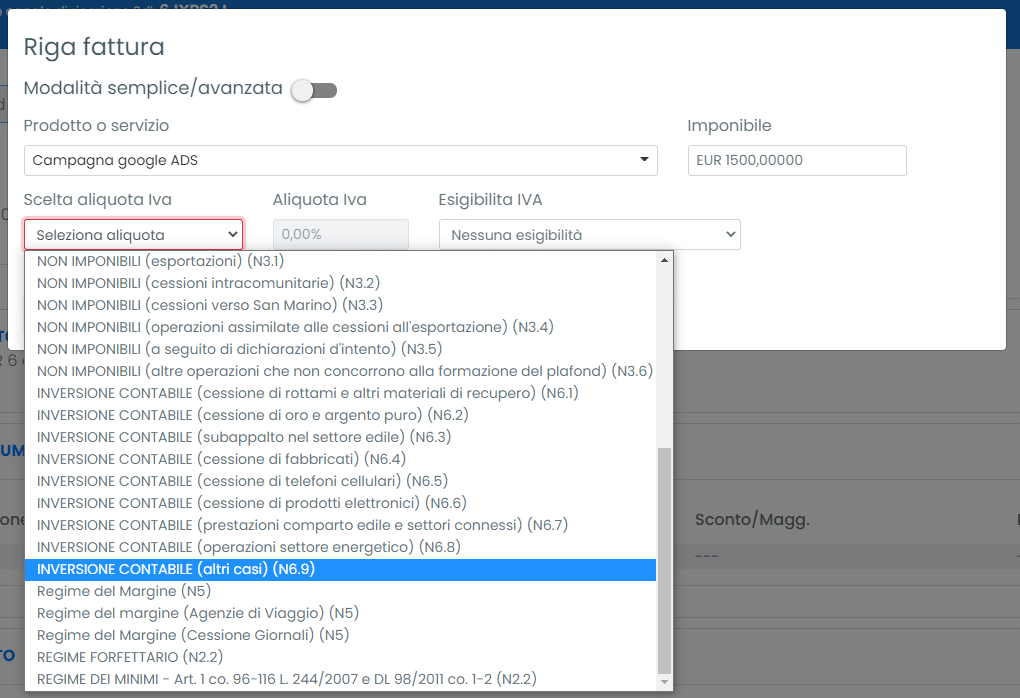
Successivamente cliccare su “Verifica e Chiudi“

Fare click su “Verificata”

All’apertura si aprirà la seguente schermata, occorre cliccare su verificata e dalla tendina spuntare l’opzione “Salva come Consegnata”
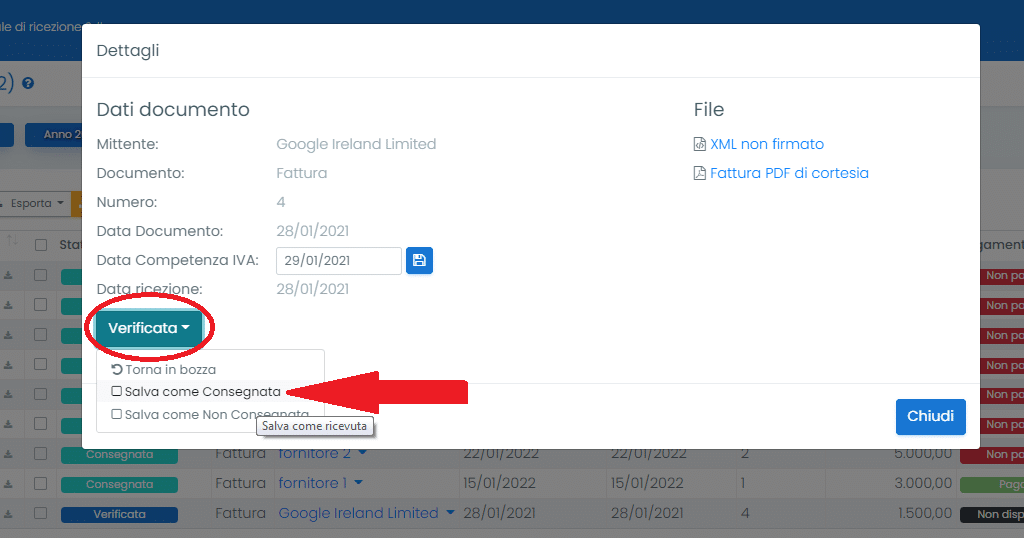
Il sistema crea in automatico la relativa fattura integrazione reperibile, allo stato di Bozza nel pannello del menù laterale Integrazioni/Reg. Vendite
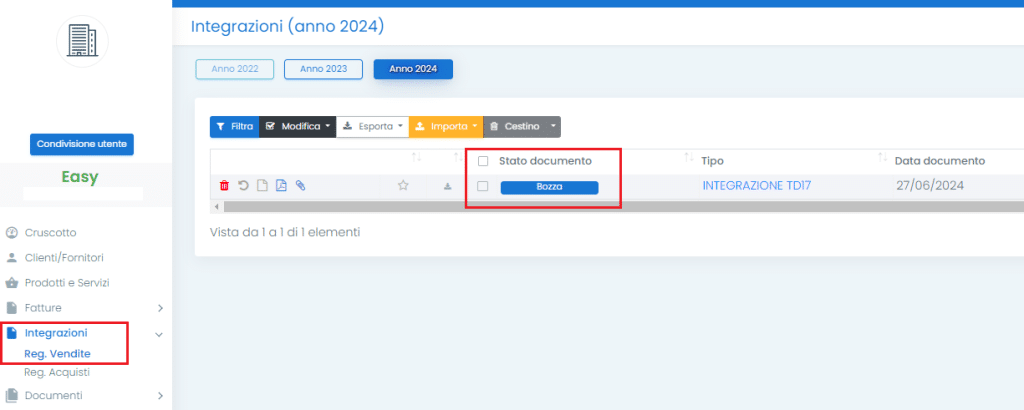
Accedere alla compilazione della bozza del documento, cliccando sullo stato documento Bozza e scegliere la tipologia documento da inviare dal blocco Dati documento

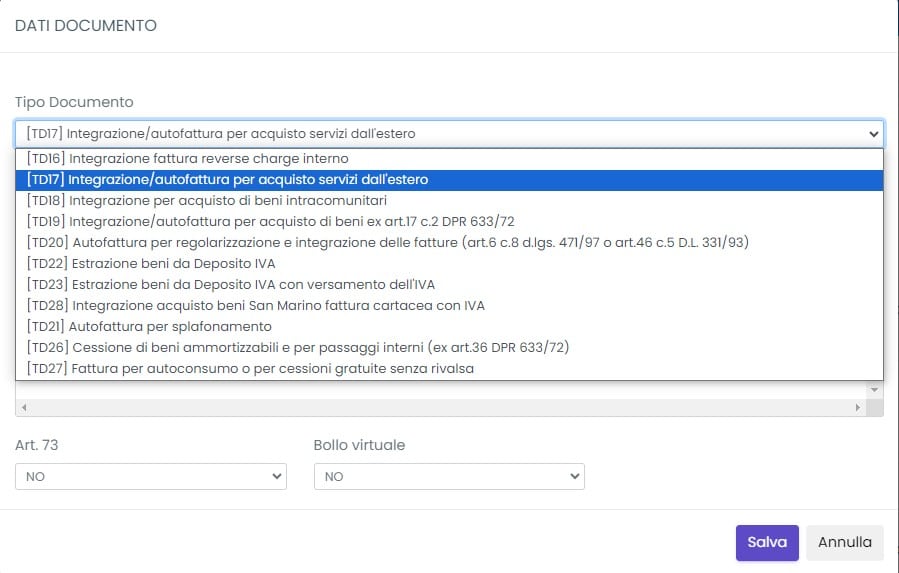
Rechiamoci nella sezione “Corpo del documento” e clicchiamo su modifica sulla riga del prodotto in fattura

Nella sezione “Scelta aliquota iva” selezionare Iva al 22% (o eventualmente l’iva corrispondere al profilo fiscale)
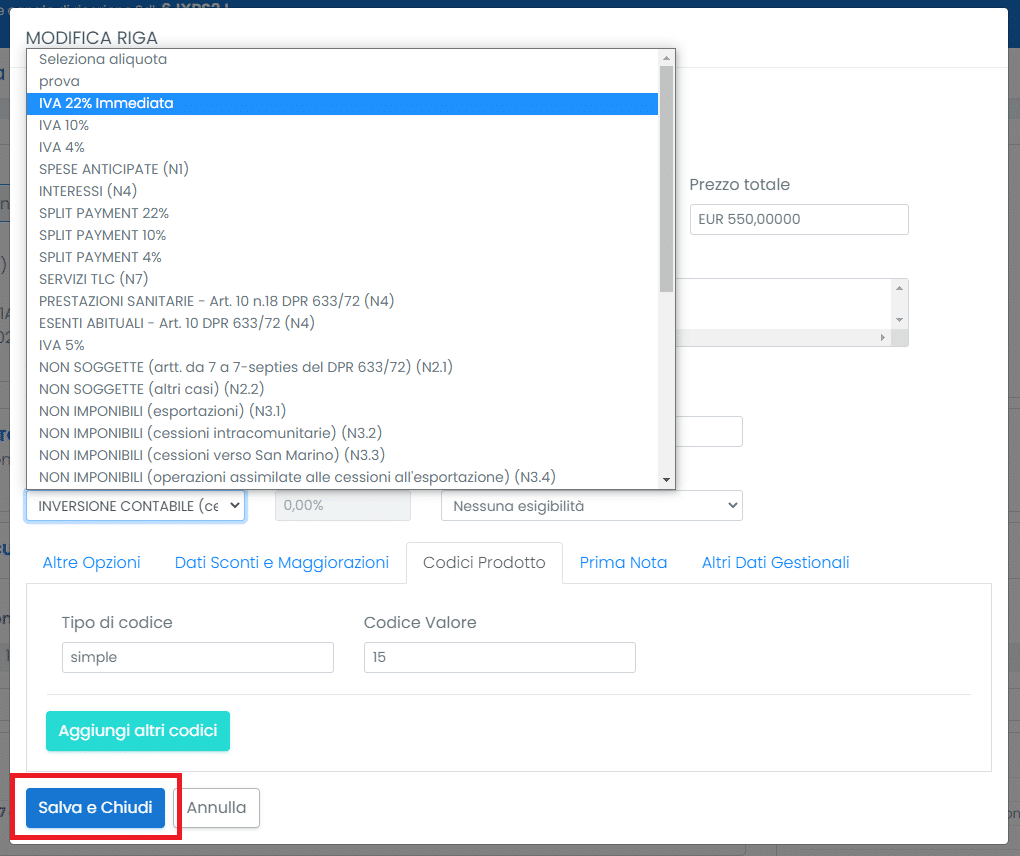
Cliccare su Salva e Chiudi
Successivamente cliccare su Verifica e chiudi
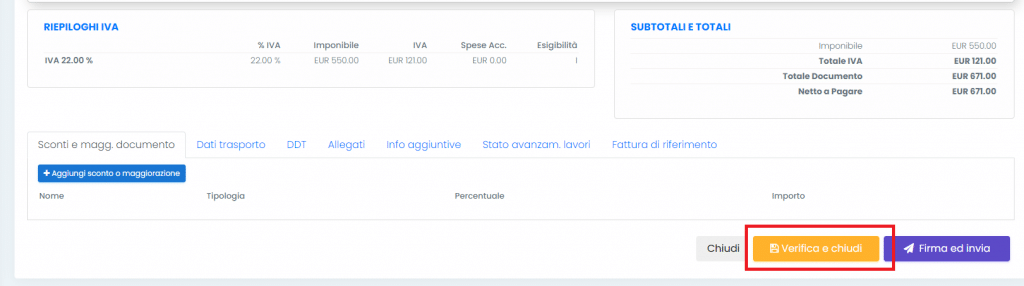
Infine cliccare sul banner blu Verificata

Cliccare su Firma e Invia